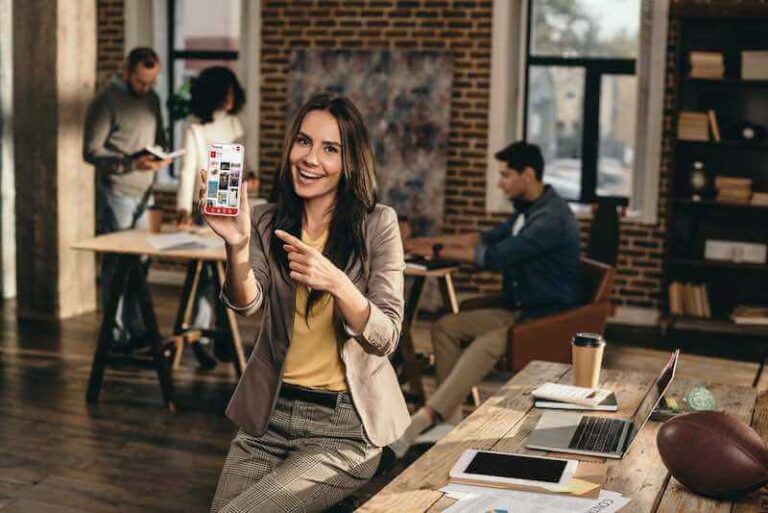Исправить Windows 10, которая продолжает выключаться и перезагружаться в случайном порядке
Возможно, вы слышали, что у некоторых пользователей компьютер с Windows 10 случайно выключается и перезагружается без предупреждения. Но что, если это случится с вами? Нет причин для беспокойства, поскольку проблема возникает у многих людей. Различные причины также могут быть причиной проблемы автоматического выключения вашего компьютера с Windows 10.
К счастью, вам не придется терпеть подобные ошибки на своем компьютере и ставить под угрозу свою производительность. Ниже вы можете найти несколько советов по устранению неполадок, которые помогут вам решить проблему автоматического выключения и случайной перезагрузки компьютера с Windows 10.

Как устранить неполадки и исправить Windows 10 продолжает автоматически выключаться и случайным образом перезагружаться
Ознакомьтесь с решениями ниже по одному и следуйте инструкциям. Затем попробуйте посмотреть, работает это или нет. Если нет, вы можете перейти к следующему методу.
Программы для Windows, мобильные приложения, игры - ВСЁ БЕСПЛАТНО, в нашем закрытом телеграмм канале - Подписывайтесь:)
Решение № 1. Проверьте, находится ли ваш компьютер с Windows 10 в спящем режиме.
- Нажмите кнопку «Пуск».
- В строке поиска введите «Настройки питания и сна».
- В настройках питания и сна перейдите в раздел «Сон».
- Найдите «От батареи», затем выключите.
- Проверьте минуты, установленные в опции. Вы можете установить большее количество минут или выбрать «Никогда».
- Перейти к При подключении, затем выключить. Установите другое время или Никогда.
Решение № 2. Отредактируйте дополнительные параметры питания на вашем ПК с Windows 10.
- Щелкните правой кнопкой мыши кнопку «Пуск».
- Выберите «Параметры электропитания».
- Перейдите к плану электропитания по умолчанию.
- Нажмите «Изменить настройки плана» рядом с ним.
- Выберите «Изменить дополнительные параметры питания».
- Перейдите в Управление питанием процессора.
- Нажмите знак плюса, чтобы развернуть меню.
- В разделе «Минимальное состояние процессора» установите значение 0.
- Теперь перейдите на жесткий диск.
- Выберите «Выключить жесткий диск». Установите значение Никогда.
- Нажмите Применить.
- Нажмите ОК.
Решение № 3. Убедитесь, что ваш компьютер с Windows 10 не перегревается.
Температура вашего компьютера может быть высокой, что дает ему больше причин для случайного выключения и перезагрузки. Нормальная температура составляет менее 60 градусов C. Однако, если она находится между 60 и 70 градусами C, вам необходимо обеспечить лучшую циркуляцию воздуха на вашем устройстве. Избегайте использования компьютера вблизи источников тепла или мест с высокой температурой. Проверьте, не загораживает ли вентиляционное отверстие ничто.
Решение № 4 – отключить быстрый запуск
- Нажмите кнопку «Пуск».
- Перейдите в настройки.
- Перейдите в Систему.
- Выберите «Питание» и «Сон».
- Прокрутите вниз до раздела «Связанные настройки».
- Выберите Дополнительные параметры питания.
- Найдите параметр «Выбрать, что делают кнопки питания» и щелкните его.
- Выберите Изменить настройки, которые в данный момент недоступны.
- Найдите «Включить быстрый запуск». Снимите флажок.
- Нажмите Сохранить изменения.
Решение № 5. Выполните сканирование SFC.
- Нажмите кнопку «Пуск».
- В поле поиска введите «Командная строка».
- Найдите командную строку в результатах поиска и щелкните ее правой кнопкой мыши.
- Выберите Запуск от имени администратора.
- Введите sfc /scannow и нажмите Enter.
- Теперь введите DISM.exe/Online/Cleanup-Image/Restorehealth и нажмите Enter.
Решение № 6. Обновите свой компьютер с Windows 10.
- Нажмите кнопку «Пуск».
- Перейдите в меню «Настройки».
- Перейдите в раздел «Обновление и безопасность».
- Выберите Центр обновления Windows.
- Нажмите Проверить наличие обновлений.
Какое из вышеперечисленных решений подойдет вам? Мы хотим знать больше, поэтому, пожалуйста, оставьте комментарий ниже.
Программы для Windows, мобильные приложения, игры - ВСЁ БЕСПЛАТНО, в нашем закрытом телеграмм канале - Подписывайтесь:)